
Tartalomjegyzék:
- Szerző John Day [email protected].
- Public 2024-01-30 09:41.
- Utoljára módosítva 2025-01-23 14:47.

Íme egy egyszerű módosítás, amelyet egy műanyag Halloween koponyára készítettem. Fúrtam a szemüregeket, és hozzáadtam pár piros LED -et. A LED -ek a speciális effektekhez (fade in/out, blink, ilyesmi) csatlakoztatva vannak egy mikrokontrollerhez. Ennek a kialakításnak van néhány további jellemzője:
- Elemmel működő
-
Hosszú élettartamra optimalizálva (200 órát vagy többet, 3 db AA alkáli elemmel).
- Alkonyatkor bekapcsol.
- N órán keresztül fut (a programozó beállíthatja), majd kikapcsol.
- Napközben kikapcsol.
- ATtiny84 mikrokontroller chipet használ.
Ha Ön Arduino rajongó, és csak azokkal a zsetonokkal dolgozott, amelyekkel az Arduino táblára előre telepítették, akkor ez jó projekt lehet, ha egy kicsit bővíti látókörét. A különböző méretű ATmega chipek olyan széles skálája létezik, hogy a megszokott Arduino kínálat által biztosított 2 vagy 3 eszközhöz való zárolás meglehetősen korlátozó. Egyrészt ez a projekt sokkal másképp történne, ha az Uno Rev. 3 -at kellene használnom. Ez a tábla maga 22 dollár; Itt csak 1,50 dollárért végzem el a munkát! Ráadásul, mivel sokkal lassabb (bár elég gyors a LED -ek meggyújtásához), kevesebb energiát fogyaszt. Ez azt jelenti, hogy jobban illik egy akkumulátoros projekthez.
1. lépés: Célok
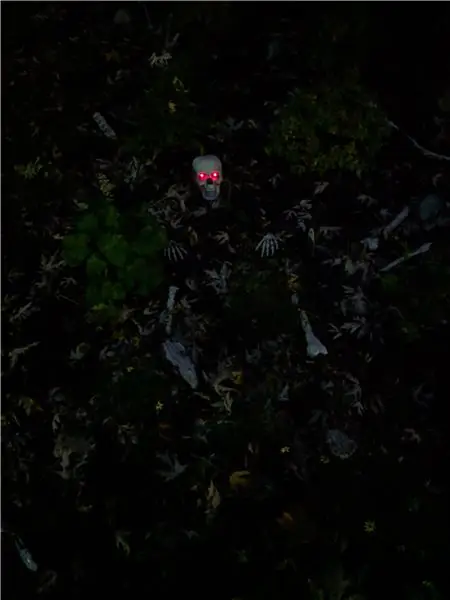
Itt vannak:
- Kísérteties vörös szemeket varázsolhat az egyébként piszkos, olcsó műanyag Halloween koponya szemüregébe.
- Tápellátás elemekkel.
- Ahhoz, hogy jó két hétig működjön, az említett akkumulátorok.
-
Hogy legyen egy lejárati dátum. Olyan területen élek, ahol az elől elhagyott menő dolgok hajlamosak elmenni. (Ijesztő ugye? Úgy értem, egy Halloween -koponya hirtelen feláll és elmegy. Sosem láttam, de tudom, hogy ez megtörténik, és az ötlet rettegéssel tölt el.) Ezért:
- Nem akarom, hogy egy csülök élvezze a munkám gyümölcsét. Ha megkapják a koponyámat, hamar haszontalan lesz számukra! MWAH-hah-hah-HAH-HAH-HAH-HAAAHHHH !!!
- Ez a koponya csak X napig világít, mielőtt úgymond feladja a szellemet.
- Minimális részek (lásd a fenti 2. pontot).
- Ismereteket szerezni más AVR mikrovezérlőkben, az ATmega328p mellett az Arduino Uno -ban és másokban.
- Az USBASP eszköz használatának megismerése. Lásd: https://www.fischl.de/usbasp/. Ahogy Thomas mondja: "Az USBasp egy USB-beáramló programozó az Atmel AVR vezérlőkhöz … A programozó csak firmware-t használó USB illesztőprogramot használ, nincs szükség speciális USB vezérlőre."
Mint talán tudja, az Arduino Uno, Leonardo és más AVR-alapú lapok egy csomó további komponenst tartalmaznak, például egy FT232RL USB-soros chipet, egy teljesítményszabályozót, egy kristályoszcillátort, különböző csatlakozókat és lámpákat, fejléceket kábelezéshez stb. És miután a chipet az USB interfészen keresztül programozták, a további IC csak áramkimaradás. Továbbá, ha akkumulátorokról táplál áramot, akkor a feszültségszabályozó a legjobb esetben haszontalan, rosszabb esetben inkább lemerül a tápegységről. Ha csak néhány LED -et szeretne vezérelni, akkor a processzoron kívül szinte minden felesleges a projekt életének nagy részében.
Ezenkívül a legtöbb, ha nem minden AVR chip beépített óraoszcillátorral rendelkezik. Nem olyan gyors vagy pontos, mint a kristály, de egy egyszerű használat esetén mit számít?
A megfelelően megnevezett "ATtiny" termékcsaládból származó processzor használatával elképesztően jó kis processzort kap, amely kevés energiát fogyaszt, biztosítja az összes szükséges kimenetet, több mint elegendő sebességgel rendelkezik, valóban olcsó, és alacsonyan tartja az alkatrészeket, indítani.
A kompromisszum az, hogy saját programozóeszközt kell hoznia. Szerencsére van egy, az úgynevezett "USBASP". Tekintse úgy, mint az Arduino beépített USB-soros chipjét, de külön és eltávolítható. Használhatja minden projektjéhez. Még jobb, hogy nincs szükség rendszerbetöltőre. Visszakapja ezt az emléket, ha szüksége van rá.
És ne féljen- az USBASP használata nagyon egyszerű. Korábban sok úttörő használta már, így ismerős és jól támogatott a feladathoz. Ebben az oktatóanyagban ezt fogjuk használni, és egyszerű projektként, amellyel nedvesítheti a lábát az ATtiny processzorok világában, ez jó alkalom lehet az ismerkedésre.
8. Végső cél: Remélem, élvezni fogja ezt az Instructable -t!
2. lépés: Hozzávalók



- 3x AA elem (Walgreens)
- Elemtartó 3 db AA elemhez (eBay)
- 9V -os elemcsipesz (eBay)
- Kenyeretábla teszteléshez (eBay)
- PC -tábla (forrasztható kenyérlap)
- 0,1 hüvelykes (0,254 mm) női fejlécek (az ATtiny84a készülékhez. Ha magabiztos, csak forrasztja az ATtiny -t a PC -kártyához). (EBay)
- 2x 5 mm -es piros LED (eBay)
- 100 uF elektrolit kondenzátor (eBay)
- 0,1 uF kerámia kondenzátor (eBay)
- 2,2 megohmos ellenállás (eBay)
- fényérzékeny ellenállás (eBay)
- 2x 82 ohmos ellenállás (eBay)
- ATtiny84a mikrovezérlő chip (eBay)
- 24 méteres tömör összekötő vezeték (eBay)
- forrasztópáka (Amazon vagy Radio Shack)
- forrasztás (Amazon vagy Radio Shack. A legjobb az ólommentes.)
- ragasztó
- műanyag Halloween koponya, nem túl kicsi, üreges (Walmart, Dollar Store stb.)
- usbasp programozó (eBay)
Tippek és trükkök elektronika vásárlásához az USA -ban élők számára:
Az alapok bármelyikével kapcsolatban (ellenállások, tranzisztorok, kondenzátorok, LED -ek stb.) Keresse fel az eBay -t. Az Ön elektronikai projektjei általában szabványos méretűek lesznek (mint a jelen esetben); ez a remek alkalom a készletek feltöltésére. Keressen körül, és találjon 20, 40, 100 darabos csomagokat. Vásároljon ilyeneket; általában 10 dollár alatt és ingyenes szállítással találja meg őket. Ez sokkal olcsóbb, mint a Mouser/Digi-Key/Newark. Ott elfogadható árakat kap az alkatrészekre, de akkor 9 dollárt kapnak a szállításért; ezek az alacsony árak gyorsan elpárolognak! Biztosan megtalálhatja a speciális alkatrészeket, és a választék nagyszerű a szaküzletekben, de bántja a szállítás. Viszont találtam egy 5 db ATtiny84a -s csomagot 7,50 dollárért az eBay -en, ingyenes szállítással. 5 MCU kevesebb, mint a Mouser 1 szállítási ára! Yowser! És az eBay rendelkezik minden szükséges alkatrészcsomaggal, amire szüksége lehet, és tudja, hogy ha szüksége van egy ellenállásra, akkor egy tucatra lesz szüksége!
3. lépés: Az USBasp


Mielőtt elkezdenénk, beszéljünk egy kicsit az USBasp -ről. Könnyen megtalálhatók az eBay -en, ezért szerezzen be egyet. Ne aggódj, várok…
Megcsináltad? Jó! Kínából vetted? Nem csoda, hogy ilyen sokáig tartott.:-) Ok, hát így olcsóbb volt az biztos. Ingyenes szállítás is.
Ha olyan Linux rajongó vagy, mint én, akkor az USBasp készen áll a működésre. Windows 10 esetén ez egy kicsit bonyolultabb. Tehát menjünk végig:
Az USBasp webhely a https://www.fischl.de/usbasp/ címen a "Zadig" illesztőprogram -telepítő eszközre mutat, amely a https://www.fischl.de/usbasp/ címen található
- Töltsd le. Letöltöttem a 2.4 -es verziót.
- A Windows 10 megkérdezi, hogy szeretné -e módosítani az eszközt. Igen. Igen.
- Döntse el, hogy szeretné -e, hogy a Zadig ellenőrizze az alkalmazásfrissítéseket. Igent mondtam.
- Most követtem a https://rayshobby.net/dead-simple-driver-installa… utasításokat. Vagyis
- Csatlakoztassa az USBasp eszközt. Valószínűleg látni fogja, hogy piros LED világít rajta.
- Zadigban a nagy zöld nyíl jobb oldalán található mezőben kattintson a felfelé vagy lefelé mutató nyilakra, amíg meg nem jelenik a libusbK (v3.0.7.0). Ez Windows 10 -re vonatkozik.
- Kattintson a nagy Illesztőprogram telepítése gombra.
- Várjon. Néhány másodperc múlva megjelenik az "Az illesztőprogram sikeresen telepítve" felirat. párbeszédablak. Csukd be.
Az USBasp eszköz most készen áll!
4. lépés: Arduino támogatás az ATtiny -hez
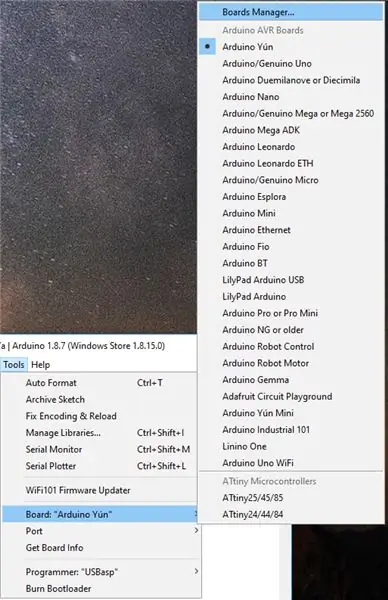
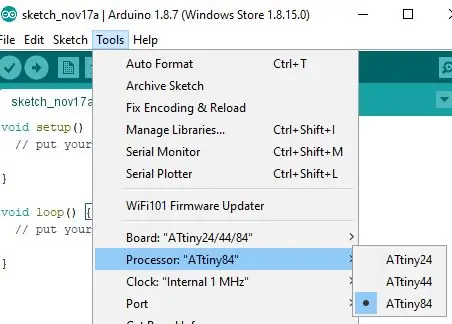
Az Arduino IDE nem támogatja az ATtiny sorozatú chipeket a dobozból. Hozzá kell adnia az IDE -hez a táblák kezelője segítségével. Lásd:
Feltételezve, hogy már letöltötte az Arduino szoftvert, újra létrehozom a lépéseket a fenti URL -ről. Egyszerűen
- Nyissa meg az Arduino szoftvert (az írás óta 1.8.7 -et használok).
- Nyissa meg a menüt: Fájl -> Beállítások. Keresse meg a „További táblák kezelő URL -címei” mezőt az alján.
- Másolja és illessze be a következőket:
raw.githubusercontent.com/damellis/attiny/…
- Ez a
- Kattintson az OK gombra
- Nyissa meg a menüt: Eszközök -> Tábla: "" -> Fórumkezelő (a lista tetején)
- Görgessen lefelé. Meg kell találnia "attiny by David A. Mellis".
- Kattintson a Telepítés gombra.
- Görgessen a lista aljára. Most az "INSTALLED" feliratot kell látnia.
- Nyissa meg a menüt: Eszközök -> Tábla: ""
- Látnia kell az ATtiny -t a lista alján. Kattintson az "ATtiny24/44/84" gombra.
- Nyissa meg a menüt: Eszközök -> Processzor: "". Válassza az ATtiny84 -et.
- Az Eszközök menüben egy Óra bejegyzést kell látnia. Az alapértelmezés rendben van. Így szállítanak az ATtiny processzorok, 1 MHz -es belső órával.
- Az Eszközök menüben válassza a Port lehetőséget. "COM1" -et szeretne.
5. lépés: Tesztelés, tesztelés: Breadboard Your Circuit
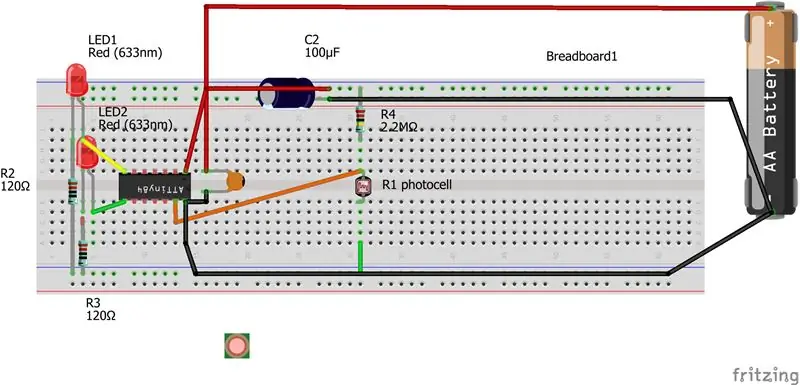
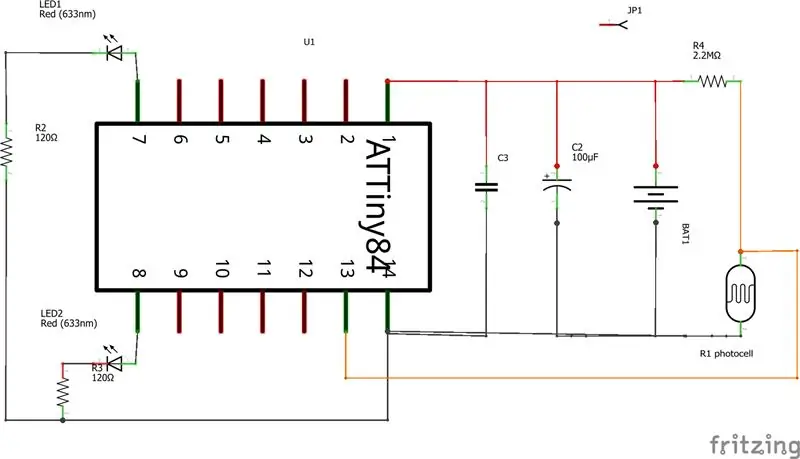
Ha nem ismeri a kenyértáblákat, akkor szerezzen be egyet. Ez az egyetlen módja annak, hogy tesztelje az áramköreit, és megbizonyosodjon arról, hogy azt teszik, amit akar. Akkor is ajánlom, ha ilyen ismert áramkört épít, amely tesztelt és működik. Ismerkedni fog a dolgok elrendezésével, így ha és amikor valami nem sikerül megfelelően, könnyebben elvégezheti a hibaelhárítást.
Mellékelve egy lehetséges kenyérsütő deszka elrendezés, és ennek a kis áramkörnek a sematikája is. Csatlakoztassa az áramkört az ábrán látható módon.
Amikor behelyezi a LED -eket és az elektrolit kondenzátort, ne feledje, hogy az irány számít: a negatív oldalt az akkumulátor negatív irányába kell helyezni, a pozitív oldalt pedig a pozitív oldal felé. A LED -ek esetében akkor világítanak, ha az ATTiny84a csapja pozitív (vagy "HIGH") lesz. Tehát a LED -ek pozitív oldalának csatlakoznia kell az ATTiny84a megfelelő csapjához.
Sok weboldal foglalkozik a LED polaritásával; egy ilyen oktatóanyag itt található: https://learn.sparkfun.com/tutorials/polarity/diod…. Végső soron a legjobb módszer a polaritás tesztelésére, ha 120 ohmos ellenállást csatlakoztatok az akkumulátor negatívjához, a LED egyik érintkezőjét az ellenállás másik végéhez, majd a LED másik végét az akkumulátor pozitív végéhez (más néven VCC). Ha a LED világít, akkor tudja, melyik tű melyik.
A 100 mikrofarados kondenzátorhoz ez egy elektrolitikus típusú kondenzátor. Alapvetően ez azt jelenti, hogy a tájékozódása is fontos. A negatív tűt fel kell címkézni. Az eliminációs folyamat segítségével kitalálhatja, melyik a pozitív csap:-). Csatlakoztassa megfelelően.
Az ellenállásoknak, a fotocellának és a kis kör alakú kerámia kondenzátornak nincs polaritása. Csatlakoztassa őket a kívánt irányba. Győződjön meg arról, hogy a kis kerámia kondenzátort nagyon közel csatlakoztatja az ATTiny84a VCC és GND csapjaihoz. Feladata, hogy elsimítsa az ATtiny mikrokontroller gyors áramfelvételét. Az áramforrás (akkumulátorok) apró töltésével van feltöltve, ami nagyon gyorsan elérhető, ha a mikrokontrollernek mikroszekundum alatt szüksége van rá. Megakadályozza, hogy a chip tápfeszültsége túl alacsonyra csökkenjen az átmeneti gyors áramfelvétel miatt.
A 100 mikrofarados elektrolit kondenzátor ugyanezt teszi, de nagyobb időközönként. Tekintettel arra, hogy vékony fémlemezek tekercseléséről van szó, bizonyos belső ellenállást tartalmaz, így töltése nem olyan könnyen elérhető. Igaz, hogy gyors lehet, de nem a kerámia lemez kondenzátor által biztosított sebességgel.
Mindkét kondenzátor gyorsabban reagál a tranziens áramfelvételre, mint az akkumulátorok, ezért tartoznak hozzájuk. Előfordult már, hogy az áramköreim furcsán viselkedtek, ha hiányoznak. Nagyon titokzatos tud lenni, ezért fontosak.
Frissítés
Itt nem látható, de szükséges, egy 10K ohmos ellenállás a 4 -es tűtől az Vcc -ig. Jól tennéd, ha telepítenél egyet. Azonban nem tettem, és az áramkör jól működött. Enélkül azonban kockáztatja a chip hamis visszaállítását.
6. lépés: Töltse be a vázlatot
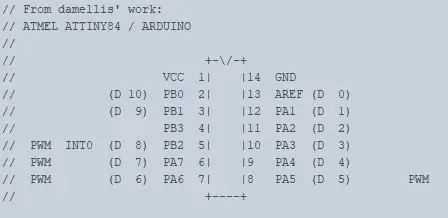
Most eljött a vázlat betöltésének ideje. Készítsük el ezeket a villogókat!
A vázlat forráskódját a https://github.com/GreyGnome/SpookyEyes címen találja
- Fogja meg, és töltse be az Arduino szoftverbe.
- MEGJEGYZÉS: A kódnak van egy része, amely így néz ki:
// --- DEBUG DEBUG DEBUG DEBUG D-vvvv-UG DEBUG DEBUG DEBUG DEBUG DEBUG DEBUG // --- DEBUG DEBUG DEBUG DEBUG D-vvvv-UG DEBUG DEBUG DEBUG DEBUG DEBUG / --- DEBUG DEBUG DEBUG DEBUG D-vvvv-UG DEBUG DEBUG DEBUG DEBUG DEBUG DEBUG DEBUG // --- DEBUG DEBUG DEBUG DEBUG D-vvvv-UG DEBUG DEBUG DEBUG DEBUG DEBUG
Javaslom a változtatást
#undef DEBUG
nak nek
#define DEBUG
mivel a hurok időzítése jelentősen lerövidül. Ha készen áll a SpookyEyes valós megjelenítésére, vissza kell cserélnie, és újra fel kell töltenie.
- Menj előre, és tedd ezt most. Az oldal többi része feltételezi, hogy ezt megtette.
- Győződjön meg arról, hogy követte a 4. lépésben leírt lépéseket: Arduino támogatás az ATtiny -hez
-
Most csatlakoztassa az usbasp Arduino oldalát a táblához. A következőképpen szeretné csatlakoztatni:
- GND az akkumulátor negatív
- MOSI az ATtiny 7. tűjéhez
- MISO az ATtiny 0 -ás gombjához
- SCK az ATtiny 9. csapjához
- RST az ATtiny 4. tűjéhez
- Csatlakoztassa az USBasp másik végét a számítógép USB -portjához
- Csatlakoztassa az akkumulátort vagy más 5 V -os áramforrást az áramköréhez.
- Töltse fel a vázlatot az Arduino IDE használatával (Sketch-> Upload). A LED-ek villogni fognak, mivel az áramkörhöz használt csapok egy részét az USBasp-hez is használják.
Hogyan működik a vázlat
Győződjön meg arról, hogy kissé világos szobában tartózkodik, vagy irányítsa a fényt zseblámpából a kis fényérzékeny ellenállásba. Táplálja az áramkört, és figyelje a szem LED -eit. Ez a "nappali" üzemmód. Most, hogy a vázlat fut, a következőt kell látnia. Ne feledje, hogy a kódban az itt leírt területek "BooKmarks" jelzéssel vannak ellátva, nem pedig sorszámokkal, így követheti őket. Ezek formája: #BK.descriptive_string ("Pound B K Period", majd valamilyen leíró karakterlánc). Például az első könyvjelző neve "#BK. Hello", és megtalálható a kódban, ahol a LED -ek egy másodpercig égnek, majd egy másodpercig üresen:
- Mindkét LED egy másodpercig világít, majd egy másodpercig kigyullad. #BK. Helló
- Mindketten lassan 3 -szor pislognak. Ez azt jelzi, hogy az ATtiny 1MHz sebességre van állítva. #BK.check_time * Lásd alább az A megjegyzést.
- Álljon meg egy pillanatra.
- Ezután gyorsan kétszer pislognak.
- Álljon meg egy pillanatra.
- Most a ciklusban vagy () #BK.loop. Ne feledje, hogy egy óra most csak 10 másodperc.
A "retesz" ki van kapcsolva. És még nem telt el HOUR_millis (== 1 óra, normál módban) idő. Tehát mindent átugorunk, amíg el nem érjük a #BK.indicate_duration -t. Eddig a nulla órában vagyunk, ezért 0 -szor villanunk a szemünkre.
- Ez addig tart, amíg el nem érjük a HOUR_millis másodpercet (10 másodperc, DEBUG módban).
- Ezután gyorsan villogjon háromszor. #BK.time_management
- Adjon hozzá egy másik "órát" a latch_time_off változó növelésével
-
Ezután ugorjon egészen a #BK.indicate_duration értékig. Ott felvillantjuk a futott "órák" számát. Ez a szám az EEPROM -ban van tárolva, így akkor is rendelkezésre áll, ha áramot távolítanak el a chipről.
- Az első óránk a fényben véget ért. Tehát villogunk egyszer, röviden.
- Ezután szüneteltessen 2 másodpercet.
-
Vissza a ciklushoz ():
- A cikluson keresztül végzett minden iteráció során ellenőrizzük, hogy eltelt -e HOURS_milli idő. Az első néhány iterációnál (DEBUG -ban) nem. Tehát nem villanunk 3 -szor.
- Lépünk le a #BK.indicate_duration szakaszra, és gyorsan villogjuk a fényben töltött órák számát, amely ismét a 0 EEPROM helyen van tárolva.
- Ez sokáig folytatódik.
-
Ne feledje, hogy ha a szám az EEPROM 0 helyen elég nagy, a ciklus egyszerűen a következő lesz:
- Háromszor villan ésszerű ütemben,
- Gyorsan villogjon a HOURS_millió szám alatt
- Várjon 2 másodpercet,
- ismétlés.
Most tegye az ujját a fényérzékeny ellenállás tetejére. Vagy csak kapcsolja ki a villanyt. A hurok most a következő lesz:
- A latch_time_off már több mint egy óra, és sötét van, így a #BK.check_the_light -nál azt tapasztaljuk, hogy valóban sötét van.
- Bekapcsoljuk a reteszt. Ez elindítja a kísérteties dolgokat minden ciklusban. Lásd ITT A KÉPES TERMÉK. A kódnak meglehetősen leírónak kell lennie.
- Miután a retesz elég hosszú ideig volt bekapcsolva, kikapcsoljuk. Lásd: #BK.turn_spookiness_off.
- Most térjünk vissza a #BK.time_management -hez, a fenti "három gyors villogás" szerint.
Fuss az igaziért
Ne felejtse el megváltoztatni a vázlatot #undef DEBUG -ra.
MEGJEGYZÉS A
* MEGJEGYZÉS A: A kód tartalmazza a 8 MHz -es beállítását. Lásd a CLKPR = 0x00; megjegyzett kód. Ha ezt szeretné tenni (és ennek az áramkörnek nincs oka), győződjön meg róla, hogy megváltoztatja az Arduino IDE-t az Eszközök-> Óra menüpontban.
7. lépés: A kenyértábláról a forrasztott áramkörre



Most itt az ideje, hogy a kör gyártás! Szerezzen be egy kis forrasztható parkettalapot; Szeretem a Radio Shack katalógust #: 2760159, itt látható: https://www.radioshack.com/collections/prototyping…. Rengeteg lyuk van a PC -kártya alkatrészeinek a perfboardra történő átviteléhez.
Ne felejtsen el apró aljzatokat mellékelni az USBasp vezetékek behelyezéséhez (programozáshoz)! 5 darabra lesz szükséged.
Készítse elő a koponyát
Irányítsa a koponyáját, hogyan fog a földön ülni. Fúrni kell egy lyukat a fotorezisztorhoz, hogy valóban fényt kapjon:-). … Fontos lépés! Ezenkívül a kedvenc vágószerszámával vágja le a koponya alját, hogy legyen hely az áramköri lapnak és az elemeknek. Csak három oldalról vágja le, hogy ajtót készítsen.
Fúrjon lyukat ahhoz, hogy a fényellenállás préselhető legyen. Nyilvánvaló, hogy a méretet a koponya külső oldaláról tesztelheti, hogy helyes legyen. Mindig kicsivel kezdje a fúróit, és ne fúrjon túl gyorsan, nehogy nagy villanást okozzon a lyuk körül, amelyet késsel kell leborotválni.
Fúrjon lyukakat a szemekbe a LED -ekhez. Óvatosan méretezze őket, így a LED -ek préselésre alkalmasak lesznek. A LED -eket belülről tettem be, és mivel nem volt sok szabad hely a belsejében, csak egy kis forró olvadék ragasztót csepegtettem a LED -ek hátoldalára, egy kis plusz biztosítékként, hogy tartsam őket.
Vigyáztam arra is, hogy minden LED-hez az egyik vezetéket burkoljam hőre zsugorodó csőben.
Helyezze be az áramkört
Mivel a koponya csak ott ül, nem voltam nagyon óvatos az áramköri lap felszerelésével. Gondoskodtam arról, hogy az akkumulátor az alján legyen, és ne legyen rövidzárlat. Miután bekötöttem, behelyeztem és bekapcsoltam, bezártam az ipt -et, és egy folt forró olvadék ragasztót tettem az alsó szárnyra.
Ügyeljen arra, hogy a LED -ek és a fényellenállás vezetékei hosszúak legyenek, hogy ki tudják húzni az áramköri lapot az újraprogramozáshoz.
8. lépés: Kísérteties szemek !!!! Oooooooo !!

Oké, most ennyi. A kísérteties szemek alkonyatkor bekapcsolnak, 4 órára megjelennek a trükkök számára, majd kikapcsolják az elemek kímélése érdekében. Másnap estig ki lesz kapcsolva. Ez TOTAL_RUN_HOURS órán keresztül történik, ezért gondosan készítse elő ezt az értéket a vázlatban. Mivel 4 órás alapértelmezett MAX_RUNTIME -m van, a TOTAL_RUN_HOURS 40 óra azt jelenti, hogy 10 napig fog futni.
Ha valaki úgy dönt, hogy túl finom az Ön számára, és hazaviszi, a SpookyEyes befejezi a futást, majd elhallgat, és örökre kísérti a lelkét. Elég annyit mondani, hogy a tolvajok jól tennék, ha nem vennék el SpookyEyes koponyáját!
Tegye félre a SpookyEyes -t a szezonra. Jövőre egyszerűen töltse fel újra a vázlatot, és a SpookyEyes életre kel! Ugye milyen kísérteties? Ooooooo !!!!
Fejlesztések
Valószínűleg el kellett volna vinnem az ATtiny -t aludni napközben. Lekapcsolt állapotban nagyon kevés áramot vesz fel.
10K ohmos ellenállást kellett volna tennem a 4. tüskére. Ez megakadályozza az áramkör titokzatos visszaállítását. Nem volt azonban semmi problémám. De meg kell tenni, hogy helyes legyen.
Elemmel működő
Szeretem az ATtiny84 -et. Remek kis chip egy kis teljesítményű áramkörhöz. Természetesen nem rendelkezik az Arduino ATmega328p és hasonló eszközeinek Serial.print () képességeivel, de a fények bizonyos módon villoghatnak, hogy megmondják, mi történik az áramkörön belül, a hibakeresés érdekében. Nem nehéz vele dolgozni.
Remélem, ezt az Instructable -t… tanulhatónak találta!
Ajánlott:
Hallowen koponya: 5 lépés

Hallowen Koponya: Mi lehet félelmetesebb, mint egy koponya? A koponyánk mechatronikai elemekkel! Ez a projekt arról szól, hogy létrehozzunk egy Halloween -projektet az Arduino néhány elemével, amelyeket az órán tanulunk. Tervezési és technikai készségeink ötvözésével olyan koponyát hoztunk létre, amely
Koponya meglepetés!: 5 lépés

Koponya meglepetés !: A koponya meglepetés ördög és tökéletes módja annak, hogy bárkit megijesszen. Az élénkpiros szemek és a félelmetes hang elmenekítenek bárhonnan is … 3,2,1 …. hahahaha
Koponya színátmenetes szemmel: 4 lépés

Koponya gradiens szemekkel: A háztáji takarítás során egy kis rágcsáló koponyáját találtuk. Halloween óta közel voltunk, és itt jött az ötlet. Ha nincs koponya a szekrényben, kicserélheti egy régi babafejre vagy bármi másra, amit meg akar gyújtani
Arduino koponya mozgó szájjal: 4 lépés

Arduino koponya mozgó szájjal: Szükséges kellékek*Arduino modul (van egy Arduino Mega 2560 -as gépem, de minden PWM -es modul működni fog)*Fúró*Fúrófejek*Papírcsipesz*Szervó* b típusú usb
Koponya hangszóró: 6 lépés (képekkel)

Koponyahangszóró: Hangszórókat kellett készítenünk egy DT osztályhoz, ezért úgy döntöttem, hogy készítek egy hangszóró/gitárerősítőt, amely úgy néz ki, mint egy koponya, és fém témájú lesz. Tehát itt van az elkészítésének folyamata:
